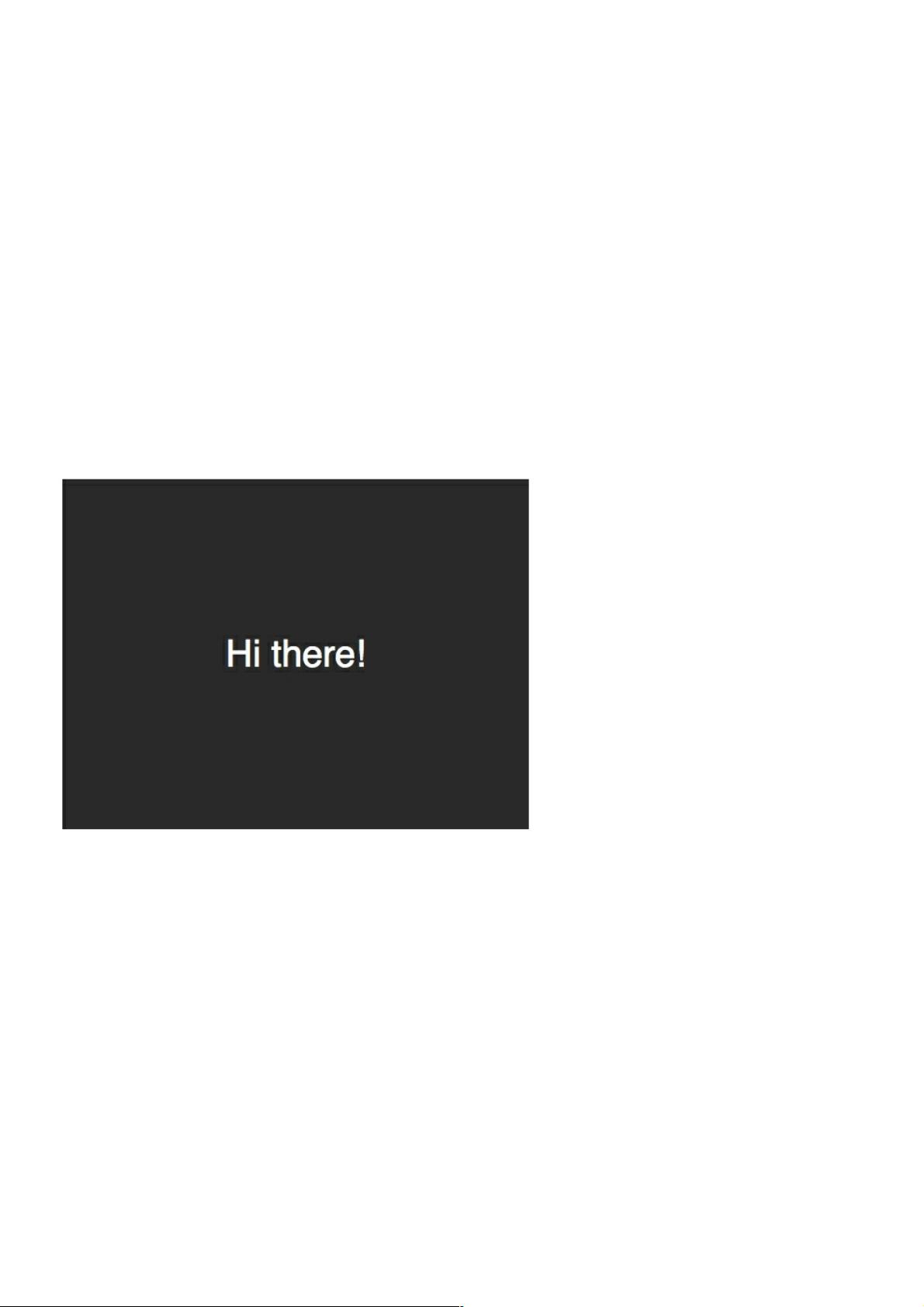CSS3打造完美气泡对话框全攻略:纯代码实例
88 浏览量
更新于2024-08-30
收藏 195KB PDF 举报
本教程将指导你如何使用纯CSS3来创建一个气泡对话框效果,让你的网页设计增添交互性和视觉吸引力。首先,我们需要了解如何在HTML中设置基础结构。如提供的代码片段所示:
```html
<div class="speech-bubble">Hi there!</div>
```
这里的`<div>`元素用于包裹气泡文本,`speech-bubble`类是我们自定义样式的起点。
在CSS部分,我们定义了`.speech-bubble`类的基本样式,包括:
1. 定位:设置`position: relative;`使后续的绝对定位元素能正确关联到这个元素。
2. 背景色:`background-color: #292929;`为对话框提供暗色调背景。
3. 尺寸:`width: 200px; height: 150px;`定义对话框的大小。
4. 垂直居中:`line-height: 150px; text-align: center;`确保文本在对话框内垂直居中且水平居中。
接着,我们要添加箭头效果。这通过`:after`伪元素实现,其内容为空但用于定位。初始样式如下:
```css
.speech-bubble:after {
content: "";
position: absolute;
width: 0;
height: 0;
border: 10px solid transparent;
}
```
为了得到向下箭头,我们需要调整`border-color`属性:
```css
.speech-bubble:after {
content: "";
position: absolute;
width: 0;
height: 0;
border: 10px solid transparent;
border-top-color: red;
}
```
然而,由于CSS3限制,不能直接通过`width`指定箭头宽度,所以我们使用`border-width`,这里将其设置为15px:
```css
.speech-bubble:after {
content: "";
position: absolute;
width: 0;
height: 0;
border: 15px solid transparent;
border-top-color: red;
top: 100%;
}
```
最后,通过调整`top`值来实现箭头底部居中。完成这些步骤后,你将拥有一个完全由CSS控制的、具有指向性的气泡对话框效果。
这个教程不仅涵盖了CSS的基础定位技巧,还展示了如何使用伪元素创建自定义图形,这对于提升网页设计的动态感和可读性非常有帮助。记住,实践中可以尝试不同的颜色、大小和位置,以适应不同的设计需求。
2252 浏览量
151 浏览量
360 浏览量
点击了解资源详情
2252 浏览量
327 浏览量
108 浏览量
13583 浏览量
weixin_38593380
- 粉丝: 4
最新资源
- Struts菜单教程:struts-menu-2.4.3压缩包
- appointy:基于GUI的JSON请求伪造测试工具
- VB6.0打印控件:MSFlexGrid及多种控件内容高效输出解决方案
- InceptionV2花卉识别模型及界面代码分享
- JDK1.8官方正版64位下载与安装教程
- Spring AOP XML实例入门教程
- ASRock华擎H77 Pro4/MVP主板BIOS 1.70版发布
- 简易STM32单片机LED闪烁程序详解
- 构建微服务:Go语言Echo框架入门指南
- JExcel:Java操作Excel文件的开放源码工具
- WebAppDaft学院:Python技术深度学习
- 三维网格远点采样技术及其网格保持研究
- Delphi实现WINSOCK UDP多播通信源代码解析
- 华擎H77 Pro4-M主板新BIOS驱动2.00版发布
- GAP包WreathProductElements:安装、使用与许可证指南
- 国外设计师简历模板大全(JPG、PDF格式)